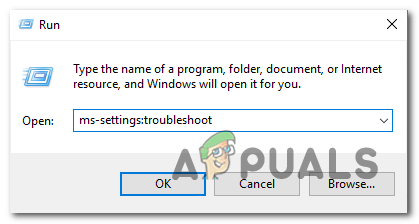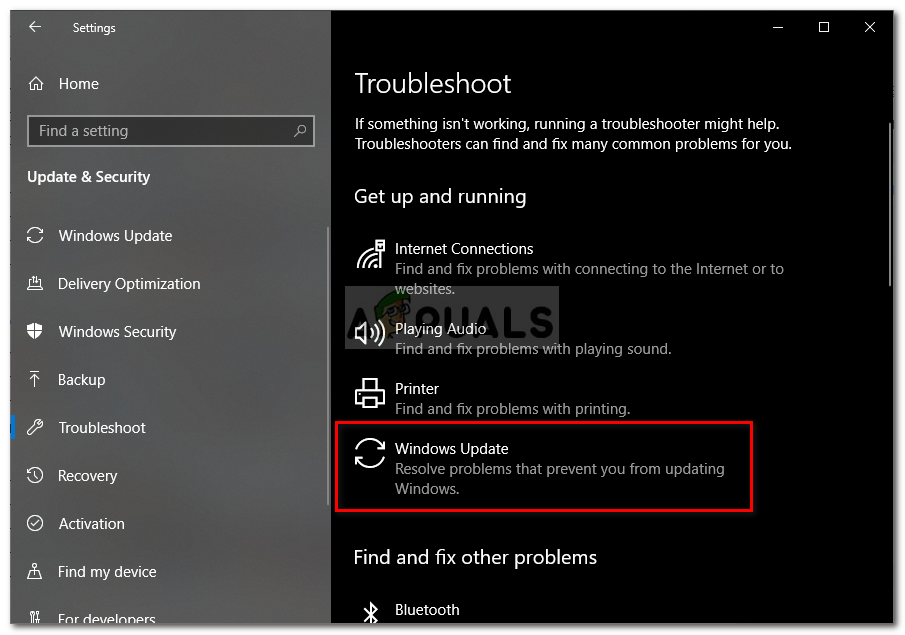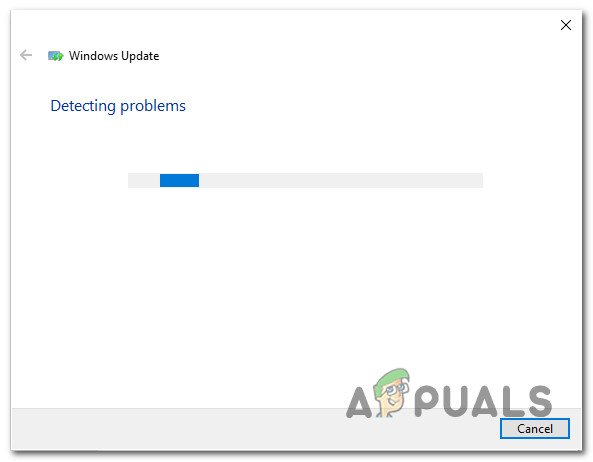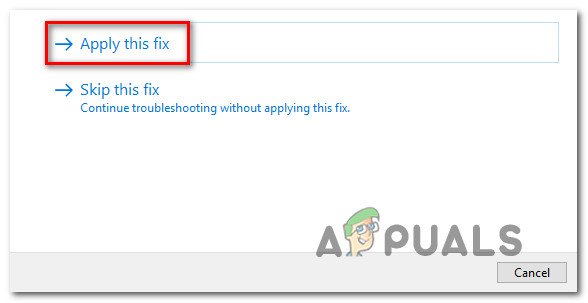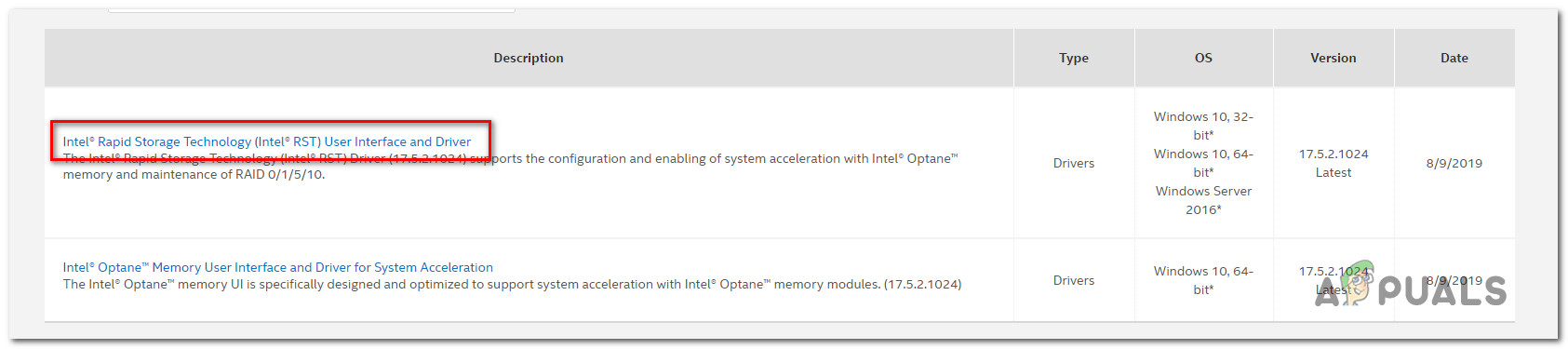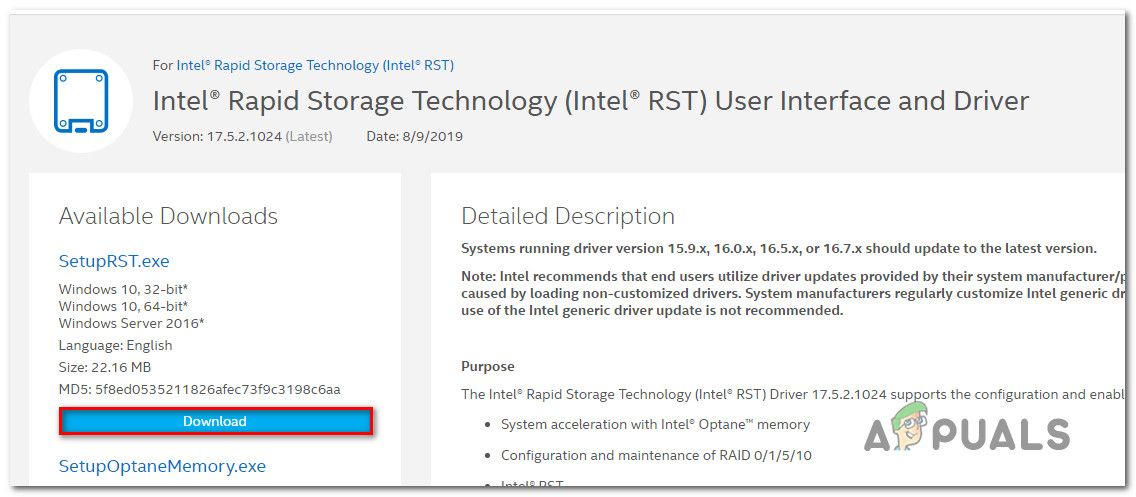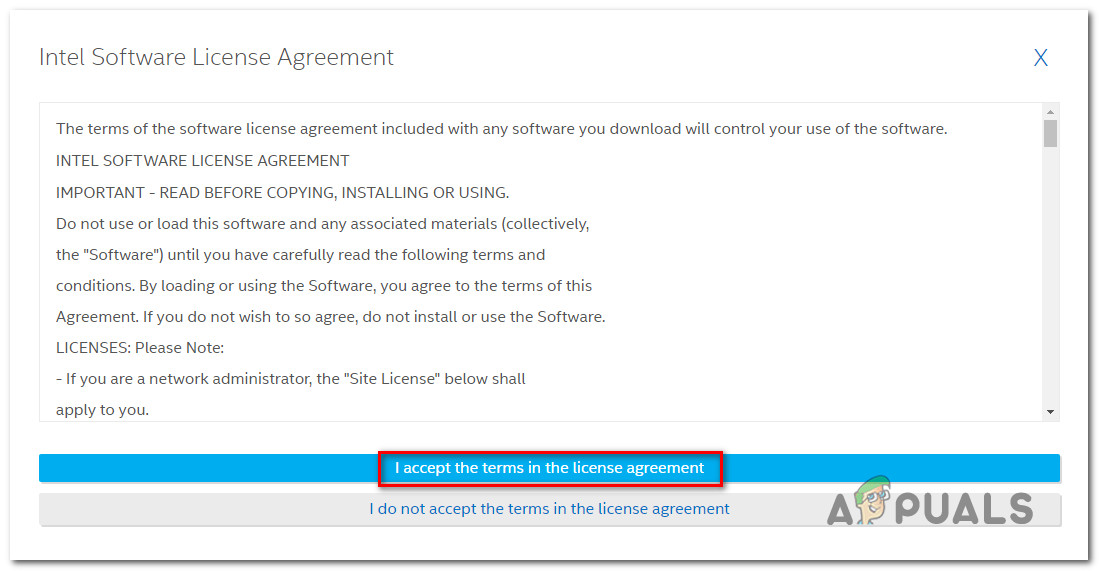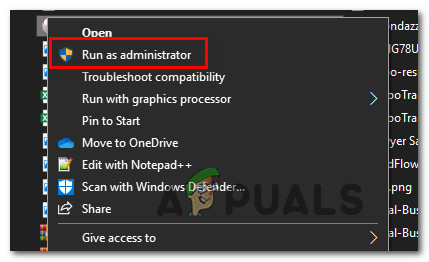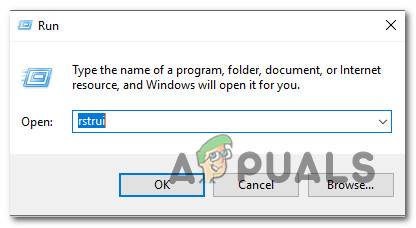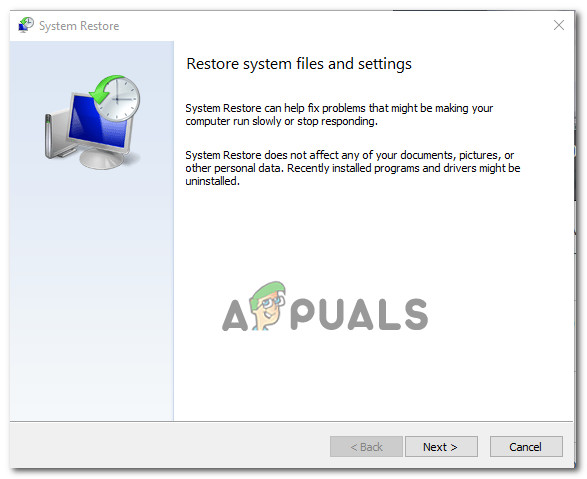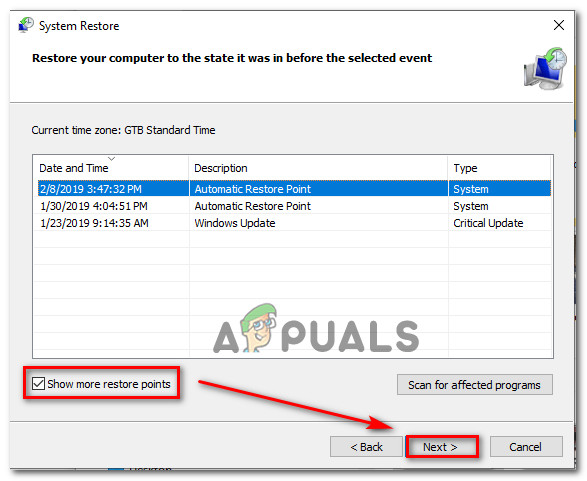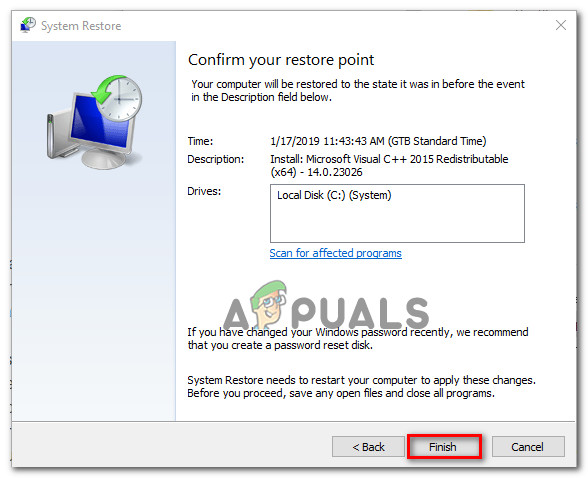বেশ কয়েকটি উইন্ডোজ ব্যবহারকারী মুখোমুখি হচ্ছেন 0xc8000247 ত্রুটি ডাব্লুইউ (উইন্ডোজ আপডেট) উপাদানটির মাধ্যমে আপডেট ইনস্টল করার চেষ্টা করার সময় কোড। বেশিরভাগ আক্রান্ত ব্যবহারকারী রিপোর্ট করছেন যে সমস্যাটি কেবলমাত্র কয়েকটি নির্দিষ্ট আপডেটের সাথে ঘটে - অন্যরা ঠিক জরিমানা ইনস্টল করে। যদিও সমস্যাটি বেশিরভাগ উইন্ডোজ on এ রিপোর্ট করা হয়েছে, আমরা উইন্ডোজ 10 এবং উইন্ডোজ 8.1 তে একই সমস্যার কিছু ঘটনা খুঁজে পেতে পেরেছি।

উইন্ডোজ আপডেট ত্রুটি 0xc8000247
উইন্ডোজ আপডেট ত্রুটি 0xc8000247 এর কারণ কী?
এই ত্রুটি বার্তাটি সমাধান করার জন্য সাধারণত ব্যবহার করা হচ্ছে এমন বিভিন্ন ব্যবহারকারী রিপোর্ট এবং মেরামতের কৌশলগুলি দেখে আমরা এই বিশেষ সমস্যাটি অনুসন্ধান করেছি investigated দেখা যাচ্ছে যে বেশ কয়েকটি ভিন্ন পরিস্থিতি ট্রিগার করবে উইন্ডোজ আপডেট ত্রুটি 0xc8000247 । দোষীদের জন্য এখানে একটি শর্টলিস্ট যা দায়বদ্ধ হতে পারে:
- ইনস্টলেশনটি আইআরএসটি ড্রাইভারটি অনুপস্থিত - যেমন দেখা যাচ্ছে যে এই বিশেষ সমস্যাটি প্রায়শই এমন পরিস্থিতিতে আসে যেখানে মেশিন ইনস্টলেশনটি ইন্টেল র্যাপিড স্টোরেজ টেকনোলজি ড্রাইভার (আইআরএসটি) অনুপস্থিত। অ্যাক্রোনিস বা অনুরূপ ইউটিলিটি ব্যবহার করে ব্যবহারকারী পূর্ববর্তী ইনস্টলেশনটি ক্লোন করার পরে উইন্ডোজ ইনস্টলেশন প্রাপ্ত হওয়ার ক্ষেত্রে এই দৃশ্যটি বেশ সাধারণ। এই ক্ষেত্রে, আপনার অফিসিয়াল চ্যানেলগুলির মাধ্যমে আইআরএসটি ড্রাইভার ইনস্টল করে সমস্যাটি সমাধান করতে সক্ষম হওয়া উচিত।
- তৃতীয় পক্ষের এভি হস্তক্ষেপ - আরেকটি পরিস্থিতি যা এই ত্রুটিটি দেখা দিতে পারে তা হ'ল যদি আপনি একটি অতি-সুরক্ষিত AV স্যুইটের সাথে লেনদেন করছেন যা শেষ-ব্যবহারকারীর মেশিন এবং ডাব্লুইউ সার্ভারের মধ্যে সংযোগ বিঘ্নিত করে। যদি এই দৃশ্যটি প্রযোজ্য হয়, আপডেটটি ইনস্টল করার সময় আপনি রিয়েল-টাইম সুরক্ষাটি অক্ষম করে বা অতি-সুরক্ষামূলক স্যুটটি আনইনস্টল করে এবং বিল্ট-ইন সুরক্ষা স্যুটটিতে ফিরে এসে সমস্যার সমাধান করতে সক্ষম হবেন।
- গ্লিটচেড ডাব্লুইউ উপাদান - কিছু ব্যবহারকারীর হিসাবে যেমন রিপোর্ট করা হয়েছে, এই ত্রুটি কোডটি এমন পরিস্থিতিতেও উদ্ভুত হতে পারে যেখানে এক বা একাধিক ডাব্লুইউ উপাদান লিম্বো অবস্থায় আটকে যায় (ওএস মনে করে উপাদানটি খোলা রয়েছে, যখন বাস্তবে তা নেই)। এই ক্ষেত্রে, আপনার উচিত সমস্ত ডাব্লুইউ উপাদান পুনরায় সেট করে (হয় স্বয়ংক্রিয় এজেন্ট ব্যবহার করে বা এটি ম্যানুয়ালি সমস্ত কিছু করে) সমস্যাটি সমাধান করতে সক্ষম হওয়া উচিত।
- সিস্টেম ফাইল দুর্নীতি - যেমনটি দেখা যাচ্ছে, ডাব্লুইউ ইনস্টলেশনের সময় সিস্টেম ফাইল দুর্নীতিও এই ত্রুটি কোডটি প্রয়োগের জন্য দায়ী হতে পারে। যদি এক বা একাধিক ডাব্লুইউ নির্ভরতা দূষিত হয়ে যায় তবে পুরো আপডেট ক্রিয়াকলাপটি প্রভাবিত হতে পারে। এই ক্ষেত্রে, আপনার সিস্টেম ফাইল মেরামত স্ক্যানগুলি (ডিআইএসএম বা এসএফসি) চালিয়ে অথবা একটি ইনস্টলেশন ইনস্টল (বা ক্লিন ইনস্টল) দিয়ে সমস্যা সমাধান করতে সক্ষম হওয়া উচিত।
- অজানা হস্তক্ষেপ - আরও বিশেষ পরিস্থিতিতে, অজানা অপরাধীর কারণে এই ত্রুটি ঘটতে পারে occur এটি সম্ভবত সম্ভব যে ড্রাইভার আপডেট ডাব্লুইউ অপারেশনে হস্তক্ষেপ করেছিল। যেহেতু এই দ্বন্দ্বগুলি নির্ধারণ করা সহজ নয়, তাই আদর্শ পদ্ধতিটি হল আপনার সিস্টেমকে আবার এমন অবস্থায় আনার জন্য সিস্টেম পুনরুদ্ধারটি ব্যবহার করা যেখানে এই সমস্যাটি ঘটেছিল না।
যদি আপনিও এই সমস্যার মুখোমুখি হয়ে থাকেন এবং আপনি কোনও সমাধানের সন্ধান করছেন, এই নিবন্ধটি আপনাকে বেশ কয়েকটি সমস্যা সমাধানের গাইড সরবরাহ করবে যা আপনাকে শেষ পর্যন্ত এই ত্রুটিটি ছুঁড়ে দেওয়া সমস্যা চিহ্নিত করতে এবং সমাধান করতে সহায়তা করবে। নীচে নীচে, আপনি সম্ভাব্য সংশোধনগুলির একটি সংগ্রহ পাবেন যা কমপক্ষে একজন প্রভাবিত ব্যবহারকারী দ্বারা কার্যকর বলে নিশ্চিত করা হয়েছে।
সর্বোত্তম ফলাফলের জন্য, আমরা আপনাকে একই পদ্ধতিতে যে পদ্ধতিগুলি সাজিয়েছি সেগুলি দক্ষতা এবং অসুবিধা দ্বারা অর্ডার করা হওয়ার পরে সেই পদ্ধতিগুলি অনুসরণ করতে আপনাকে পরামর্শ দিচ্ছি। অবশেষে, আপনি এমন একটি স্থির হয়ে হোঁচট খাবেন যা অপরাধীর পক্ষে সমস্যা সমাধান না করেই সমস্যার সমাধান করবে যা এই ইস্যুটির অনুমোদনের সুবিধার্থে।
পদ্ধতি 1: উইন্ডোজ আপডেট সমস্যা সমাধানকারী চালানো
আমরা অন্যান্য উন্নত মেরামত কৌশলগুলি অন্বেষণের আগে, আসুন দেখে নেওয়া যাক আপনার উইন্ডোজ সমস্যাটি স্বয়ংক্রিয়ভাবে সমাধান করতে সক্ষম নয় কিনা। বেশ কয়েকটি ব্যবহারকারী যা আমরা এই সঠিক সমস্যার মুখোমুখি হয়েছি তা সমাধান করতে সক্ষম হয়েছে উইন্ডোজ আপডেট ত্রুটি 0xc8000247 উইন্ডোজ আপডেট ট্রাবলশুটার চালিয়ে।
এই অন্তর্নির্মিত ইউটিলিটিতে কয়েক ডজন মেরামত কৌশল রয়েছে যা যদি একটি কার্যক্ষম অসঙ্গতি খুঁজে পাওয়া যায় তবে স্বয়ংক্রিয়ভাবে প্রয়োগ করা হবে। যদি ইউটিলিটি কোনও কার্যকর মেরামত কৌশলটি খুঁজে পায়, এটি স্বয়ংক্রিয়ভাবে একটি কার্যকর কার্যকরের প্রস্তাব দেয় যা আপনি একটি সাধারণ ক্লিকের মাধ্যমে প্রয়োগ করতে পারেন।
এর সমাধানের জন্য উইন্ডোজ আপডেট সমস্যা সমাধানকারী চালানোর জন্য একটি দ্রুত গাইড এখানে ’s ত্রুটি 0xc8000247 উইন্ডোজে:
- চেপে একটি রান ডায়ালগ বক্স খুলুন উইন্ডোজ কী + আর । পরবর্তী, টাইপ করুন 'এমএস-সেটিংস-সমস্যা সমাধান' এবং টিপুন প্রবেশ করান খুলতে সমস্যা সমাধান ট্যাব সেটিংস অ্যাপ্লিকেশন
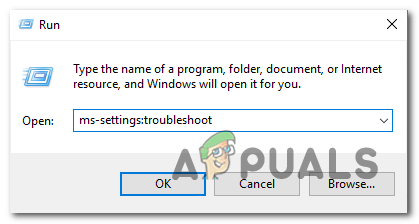
একটি রান বাক্সের মাধ্যমে সেটিংস অ্যাপ্লিকেশানের সমস্যা সমাধানের ট্যাবটি খুলছে
- আপনি যখন সমস্যা সমাধানের ট্যাবটিতে চলেছেন, সেটিংস স্ক্রিনের ডানদিকের প্যানে উপরে যান এবং নীচে স্ক্রোল করুন উঠে দৌড় অধ্যায়. আপনি একবার এটি দেখতে ক্লিক করুন উইন্ডোজ আপডেট তারপরে ক্লিক করুন ট্রাবলশুটার চালান সদ্য প্রদর্শিত প্রসঙ্গ মেনু থেকে।
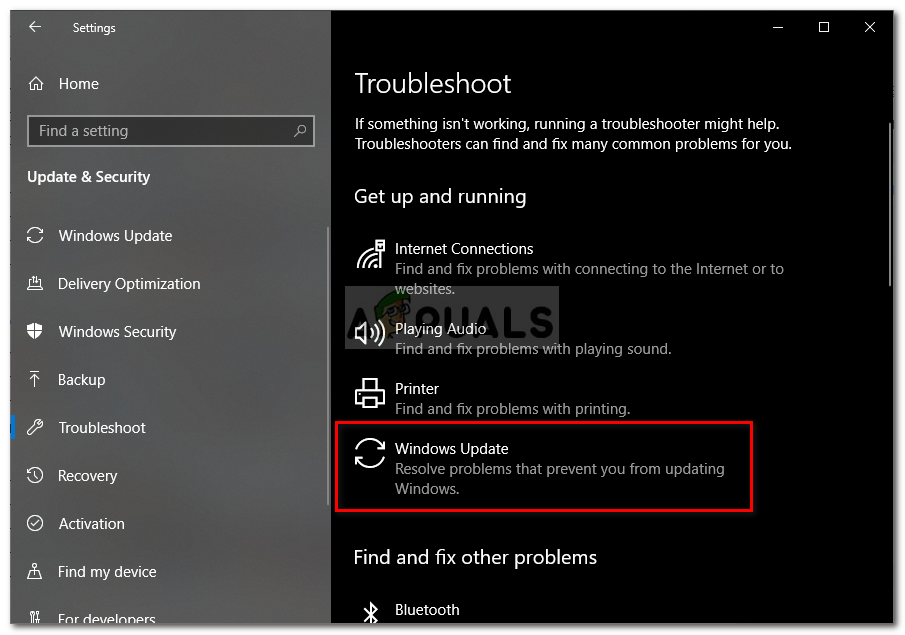
উইন্ডোজ আপডেট ট্রাবলশুটার চালানো
- ইউটিলিটি শুরু হওয়ার পরে এটি স্বয়ংক্রিয়ভাবে একটি প্রাথমিক স্ক্যান চালাবে। এর উদ্দেশ্য হ'ল এটির সাথে অন্তর্ভুক্ত হওয়া কোনও মেরামত কৌশল আপনার নির্দিষ্ট সমস্যার সাথে মিলছে কিনা তা নির্ধারণ করা।
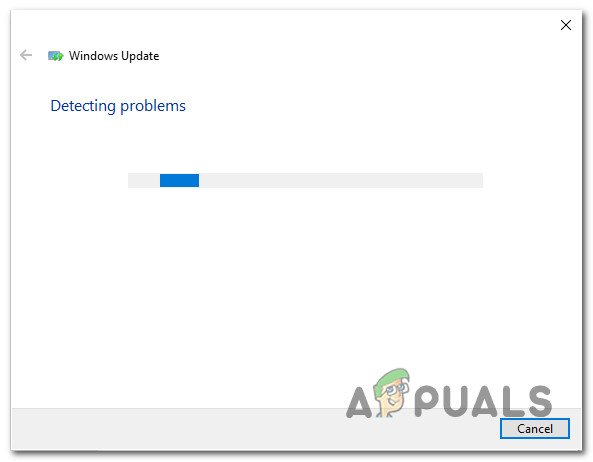
উইন্ডোজ আপডেটের সাহায্যে সমস্যা সনাক্ত করা হচ্ছে
- যদি কোনও কার্যক্ষম স্থিতি চিহ্নিত করা যায়, আপনাকে একটি নতুন উইন্ডো উপস্থাপন করা হবে যেখানে আপনি ক্লিক করতে পারেন এই ফিক্স প্রয়োগ করুন প্রস্তাবিত মেরামতের কৌশল প্রয়োগ করতে।
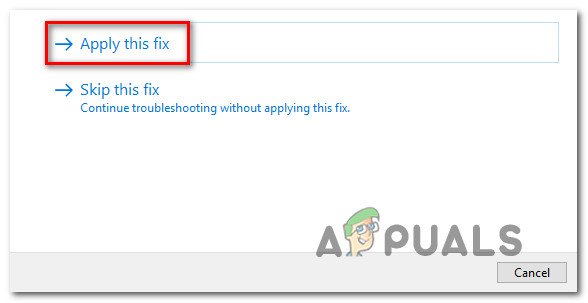
উইন্ডোজ আপডেট সমস্যা সমাধানকারী ইউটিলিটি দ্বারা প্রস্তাবিত ফিক্স প্রয়োগ করা lying
বিঃদ্রঃ: ফিক্সের ধরণের উপর নির্ভর করে আপনাকে প্রস্তাবিত ফিক্সটি প্রয়োগ করতে অন-স্ক্রীন নির্দেশাবলী অনুসরণ করতে হতে পারে।
- সমাধানটি সফলভাবে প্রয়োগ হওয়ার পরে, আপনার কম্পিউটারটি পুনরায় চালু করুন এবং পরবর্তী স্টার্টআপটি শেষ হয়ে গেলে সমস্যাটি সমাধান হয়েছে কিনা তা দেখুন।
যদি উইন্ডোজ আপডেট ত্রুটি 0xc8000247 এখনও ঘটছে বা সমস্যা সমাধানকারী কার্যকর কার্যকর মেরামত কৌশলটি খুঁজে পেল না, নীচের পরবর্তী সম্ভাব্য স্থানে যান down
পদ্ধতি 2: আইআরএসটি ড্রাইভার আপডেট করা হচ্ছে
উইন্ডোজ 7-তে এই সমস্যাটির মুখোমুখি হওয়া কিছু উইন্ডোজ ব্যবহারকারী জানিয়েছেন যে তারা আপডেট করে সমস্যাটি সমাধান করতে সক্ষম হয়েছিল ইন্টেল র্যাপিড স্টোরেজ টেকনোলজি ড্রাইভার (আইআরএসটি) । এই নির্দিষ্ট ফিক্সটি বেশিরভাগ ক্ষেত্রে প্রযোজ্য বলে মনে হয় যেখানে ব্যবহারকারীরা অ্যাক্রোনিস ট্রু ইমেজ বা অনুরূপ ইউটিলিটি ব্যবহার করে এইচডিডি ক্লোন করার পরে এই উইন্ডোজ ইনস্টলেশনটি পাওয়া গেছে। এই নির্দিষ্ট সমস্যাটি বেশিরভাগ ওয়েস্টার্ন ডিজিটাল (ডাব্লুডি) ড্রাইভগুলির সাথে ঘটে বলে জানা যায়।
আপনি যে পরিস্থিতিটির মুখোমুখি হচ্ছেন সেটি যদি এর মতো হয় তবে আপনার আপডেট করে সমস্যাটি সমাধান করতে সক্ষম হওয়া উচিত ইন্টেল র্যাপিড স্টোরেজ টেকনোলজি ড্রাইভার (আইআরএসটি) সর্বশেষ সংস্করণে। এটি কীভাবে করা যায় তার জন্য এখানে একটি দ্রুত গাইড:
- এই লিঙ্কটি দেখুন ( এখানে ) এবং ক্লিক করুন ইন্টেল র্যাপিড টেকনোলজি (ইন্টেল আরএসটি) ইউজার ইন্টারফেস এবং ড্রাইভার উপলব্ধ ড্রাইভারদের তালিকা থেকে।
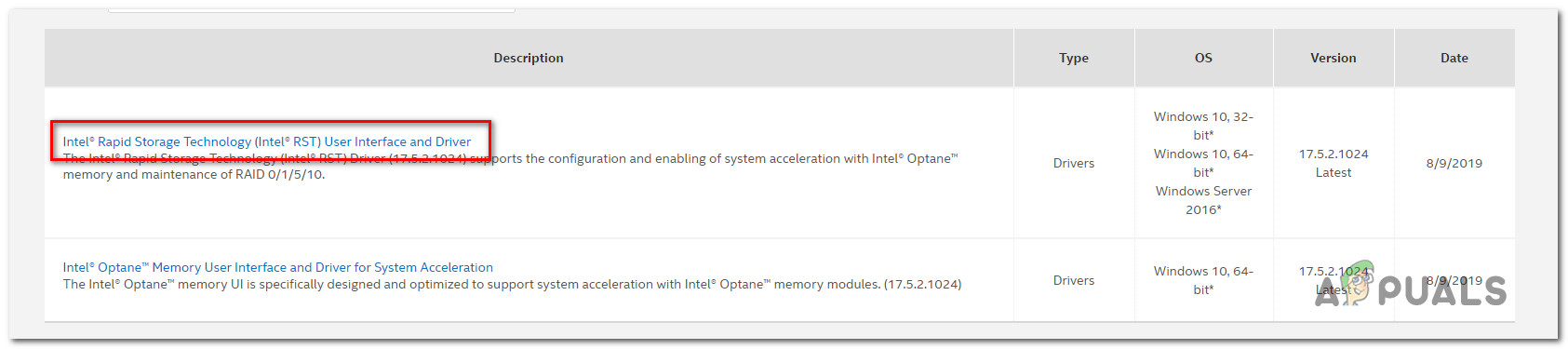
ইন্টেল আরএসটি ড্রাইভারের সর্বশেষতম সংস্করণটি ডাউনলোড করা হচ্ছে
- ড্রাইভারের পর্দার ভিতরে, পর্দার বাম অংশটি দেখুন (এর নীচে উপলব্ধ ডাউনলোড ) এবং ক্লিক করুন ডাউনলোড করুন বোতাম সম্পর্কিত সেটআপআরএসটি.এক্স ।
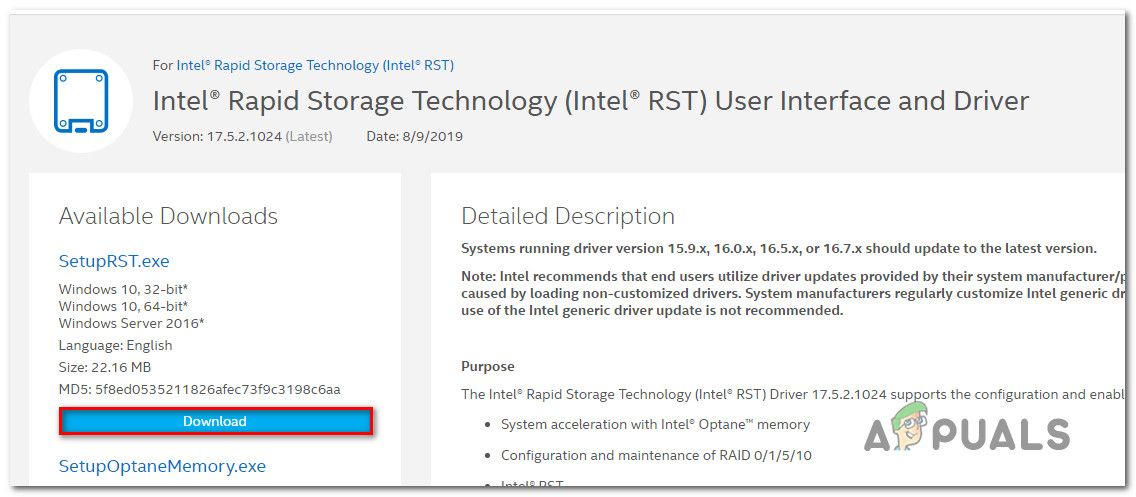
ইন্টেল র্যাপিড স্টোরেজ টেকনোলজি ড্রাইভার ডাউনলোড করা হচ্ছে
- ইন্টেল সফ্টওয়্যার লাইসেন্স চুক্তির প্রম্পটে, ক্লিক করুন আমি শর্তাদি এবং লাইসেন্স চুক্তি গ্রহণ করি । তারপরে, ডাউনলোডটি সম্পূর্ণ হওয়ার জন্য অপেক্ষা করুন।
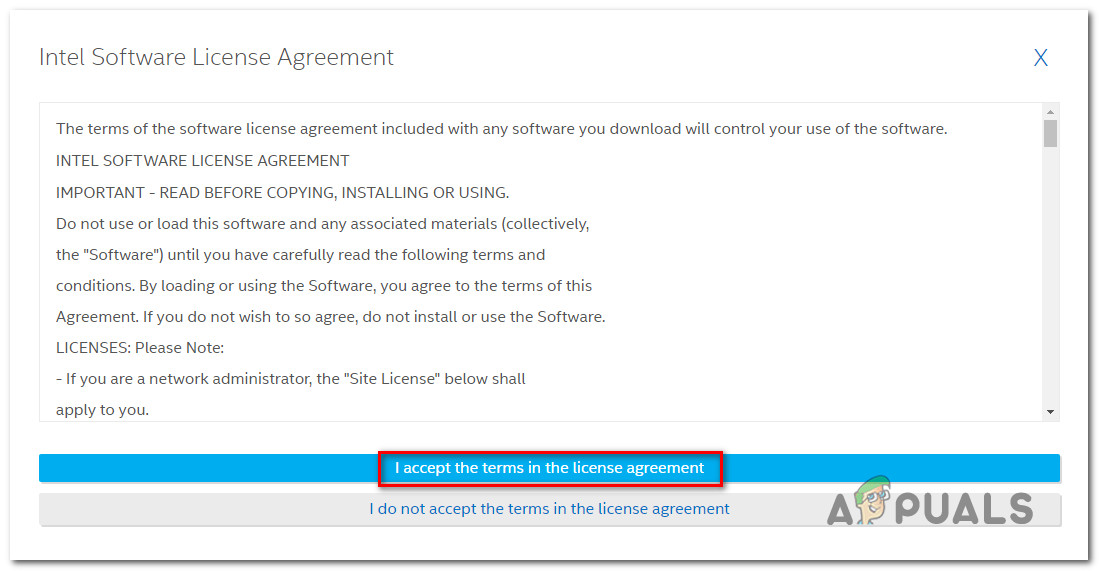
লাইসেন্স চুক্তি গ্রহণ করা
- একদা সেটআপআরএসটি.এক্স ফাইলটি সম্পূর্ণ ডাউনলোড হয়ে গেছে, এটিতে ডাবল-ক্লিক করুন এবং ক্লিক করুন হ্যাঁ প্রশাসককে অ্যাক্সেস দেওয়ার জন্য, তারপরে ইনস্টলেশনটি সম্পূর্ণ করার জন্য অন-স্ক্রীন নির্দেশাবলী অনুসরণ করুন ইন্টেল র্যাপিড প্রযুক্তি (ইন্টেল আরএসটি) চালক
- ইনস্টলেশন সমাপ্ত হওয়ার পরে, আপনার কম্পিউটারটি পুনরায় চালু করুন এবং পরবর্তী স্টার্টআপ ক্রমটি সম্পূর্ণ হওয়ার পরে সমস্যাটি সমাধান হয়েছে কিনা তা দেখুন।
যদি একই উইন্ডোজ আপডেট ত্রুটি 0xc8000247 আপনি যখন কোনও আপডেট ইনস্টল করার চেষ্টা করবেন, নীচের পরবর্তী পদ্ধতিতে যান।
পদ্ধতি 3: তৃতীয় পক্ষের অ্যাপ্লিকেশন হস্তক্ষেপ আনইনস্টল করুন (যদি প্রযোজ্য হয়)
দেখা যাচ্ছে যে, অতিরিক্ত সুরক্ষিত এভি স্যুটের কারণেও এই নির্দিষ্ট ত্রুটি কোডটি ঘটতে পারে। ব্যবহারকারী রিপোর্টগুলির দ্বারা বিচার করে, বেশ কয়েকটি সুরক্ষা স্যুট রয়েছে যা ট্রিগার করতে পারে উইন্ডোজ আপডেট ত্রুটি 0xc8000247 তারা ডাব্লুইউ সার্ভারের সাথে শেষ ব্যবহারকারী পিসির মধ্যে যোগাযোগগুলি অবরুদ্ধ করার পরে। নরটন, ম্যাকাফি এবং অ্যাভাস্ট ব্যবহারকারীদের দ্বারা প্রায়ই এটি আচরণের কারণ হিসাবে চিহ্নিত করা হয়।
যদি আপনি কোনও তৃতীয় পক্ষের এভি ব্যবহার করছেন এবং আপনার সন্দেহ হয় যে এটি ব্যর্থ আপডেট / গুলিগুলির জন্য দায়ী হতে পারে তবে আপডেটটি ইনস্টল করার সময় আপনি রিয়েল-টাইম সুরক্ষা অক্ষম করে বা সুরক্ষা আনইনস্টল করে সমস্যার সমাধান করতে সক্ষম হবেন স্যুট পুরোপুরি এবং বিল্ট-ইন এভি (উইন্ডোজ ডিফেন্ডার) এ ফিরে আসা।
যদি এই দৃশ্যটি প্রযোজ্য হয়, আপনার আপনার তৃতীয় পক্ষের AV এর রিয়েল-টাইম সুরক্ষা আনইনস্টল করে শুরু করা উচিত। তবে আপনি কোন তৃতীয় পক্ষের সুরক্ষা স্যুটটি ব্যবহার করছেন তার উপর নির্ভর করে পদক্ষেপগুলি ভিন্ন হবে। তবে, আরও কিছু ক্ষেত্রে, আপনি টাস্কবার আইকনে ডান-ক্লিক করে এটি করতে পারেন।

অ্যাভাস্ট অ্যান্টিভাইরাসটিতে রিয়েল-টাইম সুরক্ষা অক্ষম করা হচ্ছে
আপনি রিয়েল-টাইম সুরক্ষা অক্ষম করার ব্যবস্থা করার সাথে সাথেই আপডেটটি সাধারণত ইনস্টল করার চেষ্টা করুন এবং দেখুন আপনি এখনও একই সমস্যা পেয়ে আসছেন কিনা।
যদি সমস্যাটি এখনও থেকে থাকে তবে আপনার তৃতীয় পক্ষের অ্যান্টিভাইরাসটিকে সম্পূর্ণরূপে আনইনস্টল করার চেষ্টা করা উচিত এবং নিশ্চিত হওয়া উচিত যে আপনি এমন আচরণের কারণ হতে পারে এমন কোনও অবশিষ্ট ফাইলকে পিছনে রেখে যাচ্ছেন না। এটি করার জন্য, এই নিবন্ধের পদক্ষেপগুলি অনুসরণ করুন ( এখানে ) আপনি যে কোনও বাকী ফাইল সহ তৃতীয় পক্ষের এভি ইনস্টল করবেন তা নিশ্চিত করতে।
যদি একই 0xc8000247 আপনি উপরের নির্দেশাবলী অনুসরণ করার পরেও ত্রুটি দেখা যাচ্ছে (বা এই পদ্ধতিটি প্রযোজ্য ছিল না), নিম্নলিখিতগুলি শুরু করুন পদ্ধতি 4 নিচে.
পদ্ধতি 4: সমস্ত ডাব্লুইউ উপাদান পুনরায় সেট করুন
দেখা যাচ্ছে যে এই নির্দিষ্ট সমস্যাটি ডাব্লুইউ (উইন্ডোজ আপডেট) এর কারণেও হতে পারে তবে যখনই কোনও গুরুত্বপূর্ণ উপাদান কোনও লিম্বো অবস্থায় আটকে যায় (তখন আপনার ওএস এটি কার্যকর বলে মনে করে তবে বাস্তবে তা হয় না)। বেশ কয়েকটি উইন্ডোজ ব্যবহারকারীও এর মুখোমুখি হয়েছিল 0xc8000247 ত্রুটি এই অপারেশনে জড়িত সমস্ত ডাব্লুইউ উপাদান পুনরায় সেট করে এই সমস্যাটি সমাধান করতে সক্ষম হয়েছে।
এটি অর্জন করার ক্ষেত্রে, আপনার কাছে দুটি উপায় রয়েছে - আপনি হয় চালিয়ে স্বয়ংক্রিয় পদ্ধতির দিকে যান উইন্ডোজ আপডেট এজেন্ট অথবা আপনি পদক্ষেপগুলি একটি উন্নত কমান্ড প্রম্পটের মাধ্যমে ম্যানুয়ালি করুন
আপনি যে কোনও গাইডের সাথে আরও স্বাচ্ছন্দ্যবোধ করেন তা অনুসরণ করুন:
উইন্ডোজ আপডেট এজেন্টের মাধ্যমে সমস্ত উইন্ডোজ আপডেট উপাদান পুনরায় সেট করা
- এই মাইক্রোসফ্ট টেকনেট পৃষ্ঠাটি দেখুন ( এখানে ) আপনার ডিফল্ট ব্রাউজার থেকে এবং রিসেট উইন্ডোজ আপডেট এজেন্ট স্ক্রিপ্টটি ডাউনলোড করুন।

উইন্ডোজ আপডেট রিসেট এজেন্ট ডাউনলোড করুন
- ডাউনলোড শেষ না হওয়া পর্যন্ত অপেক্ষা করুন, তারপরে উইনজিপ বা 7 জীপের মতো একটি বিনামূল্যে সংরক্ষণাগার ইউটিলিটি সহ জিপ সংরক্ষণাগারটি বের করুন।
- স্ক্রিপ্টটি পুরোপুরি বের হয়ে গেলে, ডান ক্লিক করুন ResetWUENG.exe এবং চয়ন করুন প্রশাসক হিসাবে চালান সদ্য প্রদর্শিত প্রসঙ্গ মেনু থেকে।
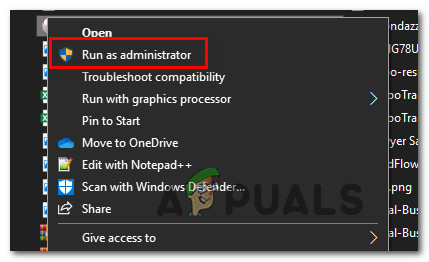
প্রশাসক হিসাবে চলছে
- স্ক্রিপ্টটি চালনার জন্য অন-স্ক্রীন নির্দেশাবলী অনুসরণ করুন যা আপনার সমস্ত ডাব্লুইউ উপাদান পুনরায় সেট করবে will তবে আপনি এই প্রক্রিয়াটি শুরু করার আগে, নিশ্চিত করুন যে আপনি কোনও ক্রিয়াকলাপ পরিচালনা করছেন না যার জন্য একটি সক্রিয় ইন্টারনেট সংযোগের প্রয়োজন, যেহেতু এই অপারেশনটি আপনার নেটওয়ার্ককে বাধা দেবে।
- প্রক্রিয়াটি শেষ হয়ে গেলে, আপনার কম্পিউটারটি পুনরায় চালু করুন এবং পরবর্তী সিস্টেমের সূচনাতে সমস্যাটি সমাধান হয়েছে কিনা তা দেখুন।
একটি উইন্ডোজ আপডেট কমান্ড প্রম্পটের মাধ্যমে সমস্ত উইন্ডোজ আপডেট উপাদান পুনরায় সেট করা
- টিপুন উইন্ডোজ কী + আর খোলার জন্য a চালান সংলাপ বাক্স. পরবর্তী, টাইপ করুন 'সেমিডি' পাঠ্য বাক্সের ভিতরে, তারপরে টিপুন Ctrl + Shift + enter একটি উন্নত কমান্ড প্রম্পট খুলতে। একবার আপনি দেখতে পাবেন ইউএসি (ব্যবহারকারীর অ্যাকাউন্ট নিয়ন্ত্রণ), ক্লিক হ্যাঁ প্রশাসনিক সুযোগসুবিধা প্রদান

কমান্ড প্রম্পট রানিং
- একবার আপনি এলিভেটেড কমান্ড প্রম্পটের অভ্যন্তরে প্রবেশ করার পরে, নিম্নলিখিত কমান্ডগুলি ক্রমে টাইপ করুন এবং টিপুন প্রবেশ করান প্রত্যেকের পরে কার্যকরভাবে ডাব্লুইউ সম্পর্কিত সমস্ত পরিষেবা বন্ধ করার জন্য:
নেট স্টপ ওউউসারভ নেট স্টপ ক্রিপ্ট এসভিসিএনএল স্টপ বিট নেট স্টপ এমএসসিভার
বিঃদ্রঃ : এই আদেশগুলি উইন্ডোজ আপডেট পরিষেবা, এমএসআই ইনস্টলার, ক্রিপ্টোগ্রাফিক পরিষেবা এবং বিআইটিএস পরিষেবা বন্ধ করবে।
- সমস্ত প্রাসঙ্গিক পরিষেবাগুলি চলতে বাধা দেওয়া হলে, সফ্টওয়্যার বিতরণ এবং ক্যাট্রোট 2 ফোল্ডারগুলি সাফ ও নামকরণের জন্য নিম্নলিখিত কমান্ডগুলি চালান:
রেন সি: উইন্ডোজ সফটওয়্যার ডিস্ট্রিবিউশন সফটওয়্যার ডিস্ট্রিবিউশন.ল্ড সি: উইন্ডোজ সিস্টেম 32 ক্যাটরোট 2 ক্যাটরোট 2.ল্ড
বিঃদ্রঃ: দ্য সফটওয়্যার ডিস্ট্রিবিউশন পিপড়া ক্যাটরোট 2 ফোল্ডারগুলি আপনার ওএস দ্বারা অস্থায়ী আপডেট ফাইলগুলি ডাব্লুইউ দ্বারা ব্যবহৃত হবে / সংরক্ষণ করার জন্য ব্যবহৃত হয়।
- দুটি আপডেট ফোল্ডার সাফ হয়ে গেলে, নিম্নলিখিত কমান্ডগুলি চালনা করে টিপুন প্রবেশ করান প্রত্যেকের পরে পরিষেবাগুলিকে পুনরায় সক্ষম করার জন্য যা আমরা আগে পদক্ষেপ 2 এ অক্ষম করেছি:
নেট স্টার্ট ওউউসারভ নেট স্টার্ট ক্রিপ্টএসভিসি নেট স্টার্ট বিটস নেট স্টার্ট এমএসসিভার
- প্রতিটি পরিষেবা পুনরায় সক্ষম করার পরে, পূর্বে ব্যর্থ হওয়া আপডেটটি পুনরায় ইনস্টল করুন এবং দেখুন এখন সমস্যাটি সমাধান হয়েছে কিনা।
যদি আপনি এখনও মুখোমুখি হন 0xc8000247 ত্রুটি, নীচের পরবর্তী পদ্ধতিতে সরান।
পদ্ধতি 5: ডিআইএসএম এবং এসএফসি স্ক্যান চালানো
দেখা যাচ্ছে যে আরও একটি সম্ভাব্য অপরাধী যা এর জন্য দায়ী হতে পারে 0xc8000247 ত্রুটি হ'ল সিস্টেম ফাইল দুর্নীতি। যেহেতু ডাব্লুইউ অনেক নির্ভরশীলতার উপর নির্ভরশীল, তাই অনেকগুলি সিস্টেম ফাইল রয়েছে যা যদি কিছু ফাইল দুর্নীতির দ্বারা প্রভাবিত হয় তবে এই আচরণটি ট্রিগার করতে পারে।
বেশ কয়েকটি ব্যবহারকারী যা এই সমস্যা দ্বারা প্রভাবিত হয়েছিল তারা যৌক্তিক ত্রুটিগুলি সমাধান করতে এবং সিস্টেম ফাইল দুর্নীতির সমাধানের জন্য ডিজাইন করা বেশ কয়েকটি ইউটিলিটি চালিয়ে সমাধান করতে সক্ষম হয়েছে - ডিআইএসএম (স্থাপনা চিত্র পরিসেবা এবং পরিচালনা) এবং এসএফসি (সিস্টেম ফাইল পরীক্ষক)।
এসএফসি দুর্নীতিগ্রস্থ দৃষ্টান্তগুলি স্বাস্থ্যকর অনুলিপিগুলিতে প্রতিস্থাপন করতে স্থানীয় সংরক্ষণাগার ব্যবহার করে দূষিত ফাইলগুলিকে প্রতিস্থাপন করে, যখন ডিআইএসএম খারাপ ডেটা প্রতিস্থাপনের জন্য স্বাস্থ্যকর কপিগুলি ডাউনলোড করতে ডাব্লুইউ উপাদানটির উপর নির্ভর করে। ডিআইএসএম ডাব্লুইউ সম্পর্কিত উপাদানগুলি ঠিক করার ক্ষেত্রে আরও ভাল, যখন যুক্তিসঙ্গত ত্রুটিগুলি ঠিক করার সাথে এসএফসি আরও ভাল - এজন্য উভয় স্ক্যান মোতায়েনের জন্য সুপারিশ করা হয়।
উইন্ডোজ আপডেট সমাধানের জন্য একটি উন্নত সিএমডি উইন্ডো থেকে একটি এসএফসি এবং ডিআইএসএম স্ক্যান উভয়ই চালনার জন্য এখানে একটি দ্রুত গাইড রয়েছে 0xc8000247 ত্রুটি:
- খোলার ক চালান ডায়ালগ বক্স টিপে উইন্ডোজ কী + আর । নতুন খোলা উইন্ডোর ভিতরে টাইপ করুন 'সেমিডি' পাঠ্য বাক্সের ভিতরে এবং টিপুন Ctrl + Shift + enter অ্যাডমিন অ্যাক্সেস সহ একটি কমান্ড প্রম্পট খুলতে। যখন আপনাকে ইউএসি (ব্যবহারকারী অ্যাকাউন্ট নিয়ন্ত্রণ) দ্বারা অনুরোধ করা হবে, ক্লিক করুন হ্যাঁ সিএমডি উইন্ডোতে প্রশাসনিক সুযোগ সুবিধা দেওয়ার জন্য।

কমান্ড প্রম্পট রানিং
- একবার আপনি যখন এলিভেটেড সিএমডি উইন্ডোর ভিতরে আসবেন, নিম্নলিখিত কমান্ডটি টাইপ করুন এবং একটি ডিআইএসএম স্ক্যান শুরু করতে এন্টার টিপুন যা আপনার সিস্টেম ফাইলগুলি সম্পর্কিত সমস্যাগুলি স্ক্যান করে এবং সনাক্ত করতে পারে:
Dism.exe / অনলাইন / ক্লিনআপ ইমেজ / স্ক্যানহেলথ Dism.exe / অনলাইন / ক্লিনআপ ইমেজ / পুনরুদ্ধার
বিঃদ্রঃ: মনে রাখবেন যে স্বাস্থ্যকর অনুলিপিগুলি দূষিত ফাইলগুলি প্রতিস্থাপন করতে ব্যবহৃত হবে এমন ডাউনলোডের জন্য ডিআইএসএম-এর একটি নির্ভরযোগ্য ইন্টারনেট সংযোগ প্রয়োজন। ‘স্ক্যানহেলথ’ কমান্ড সিস্টেম ফাইলের অসঙ্গতিগুলি অনুসন্ধান করার জন্য একটি স্ক্যান শুরু করবে, যখন প্রথম স্ক্যানের মধ্যে পাওয়া যায় এমন কোনও অসঙ্গতি প্রতিস্থাপন করবে ‘পুনরুদ্ধার’ কমান্ড।
- প্রথম স্ক্যানটি শেষ হওয়ার সাথে সাথে (এমনকি যদি ইউটিলিটি কোনও নির্দিষ্ট ফাইলগুলি না জানায়), আপনার কম্পিউটারটি পুনরায় চালু করুন এবং নীচের পদক্ষেপগুলি দিয়ে চালিয়ে যান।
- পরবর্তী স্টার্টআপ ক্রমটি সম্পূর্ণ হয়ে গেলে, আরও একটি উন্নত সিএমডি উইন্ডো খোলার জন্য আবার পদক্ষেপ 1 অনুসরণ করুন। তবে এবার, নিম্নলিখিত কমান্ডটি টাইপ করুন এবং এসএফসি স্ক্যান শুরু করতে এন্টার টিপুন:
এসএফসি / স্ক্যানউ
বিঃদ্রঃ: এই স্ক্যানটি শুরু হওয়ার পরে, প্রক্রিয়া শেষ না হওয়া পর্যন্ত এই সিএমডি প্রম্পটটি বন্ধ করবেন না। আপনি যদি সময়ের আগে প্রক্রিয়াটি বাধা দেন, আপনি আরও লজিকাল ত্রুটিগুলি তৈরি করার ঝুঁকিটি চালান যা অন্যান্য ত্রুটিগুলি উত্থাপন করতে পারে।
- স্ক্যানটি সম্পূর্ণ হওয়ার পরে, আপনার কম্পিউটারটি পুনরায় চালু করুন এবং পরবর্তী সিস্টেমের শুরুতে সমস্যাটি সমাধান হয়েছে কিনা তা দেখুন।
যদি একই 0xc8000247 আপনি যখন উইন্ডোজ আপডেট ইনস্টল করার চেষ্টা করছেন তখন নীচের পরবর্তী পদ্ধতিতে চলে যান তবুও ত্রুটি দেখা দেয়।
পদ্ধতি 6: সিস্টেম পুনরুদ্ধার ব্যবহার করে
আপনি যদি সম্প্রতি এই আচরণটি শুরু করে থাকেন তবে সম্পূর্ণরূপে সম্ভব যে আপডেটের উপাদানটিকে প্রভাবিত করে এমন পরিবর্তনের কারণে সমস্যাটি শুরু হয়েছিল। এই জাতীয় পরিস্থিতিতে আপনি ক্ষতি-নিয়ন্ত্রিত পদ্ধতির সাথে শুরু করে যে কোনও মৌলিক দৃষ্টিভঙ্গি এড়াতে পারবেন - সিস্টেম পুনরুদ্ধার শুরু করার একটি সঠিক উপায়।
সিস্টেম পুনরুদ্ধার একটি ইউটিলিটি যা আপনার কম্পিউটারের অবস্থাটি সময়ের সাথে সাথে একটি পুরানো পয়েন্টে পুনরুদ্ধার করতে পূর্ববর্তী সংরক্ষিত স্ন্যাপশট ব্যবহার করতে সক্ষম। ডিফল্টরূপে, উইন্ডোজ একটি গুরুত্বপূর্ণ আপডেট ইনস্টলেশন বা ড্রাইভার আপডেটের মতো গুরুত্বপূর্ণ প্রতিবেদনগুলিতে সিস্টেম রিস্টোর স্ন্যাপশটগুলি সংরক্ষণ করার জন্য কনফিগার করা হয়। সুতরাং আপনি যদি সিস্টেম পুনরুদ্ধারের ডিফল্ট আচরণটি পরিবর্তন না করেন তবে আপনার নীচের নির্দেশগুলি অনুসরণ করতে সক্ষম হওয়া উচিত।
আপনার কম্পিউটারটিকে স্বাস্থ্যকর অবস্থায় ফিরিয়ে আনার জন্য আপনি সিস্টেম পুনরুদ্ধারটি ব্যবহার শুরু করার আগে, স্ন্যাপশট তৈরি হওয়ার পরে আপনার যে কোনও পরিবর্তন হ'ল এটিও হারাবে এ বিষয়টি বিবেচনা করুন। এটিতে কোনও ইনস্টলড অ্যাপ্লিকেশন বা ড্রাইভার, তৃতীয় পক্ষ বা উইন্ডোজ নেটিভ অন্তর্ভুক্ত রয়েছে।
যদি আপনি পরিস্থিতি বুঝতে পারেন এবং আপনি এখনও এই পদ্ধতিটি নিয়ে যেতে চান তবে নীচের নির্দেশগুলি অনুসরণ করুন:
- খোলার ক চালান ডায়ালগ বক্স টিপে উইন্ডোজ কী + আর । পরবর্তী, টাইপ করুন 'রুরসি' পাঠ্য বাক্সের ভিতরে এবং টিপুন প্রবেশ করান খুলতে সিস্টেম পুনরুদ্ধার তালিকা.
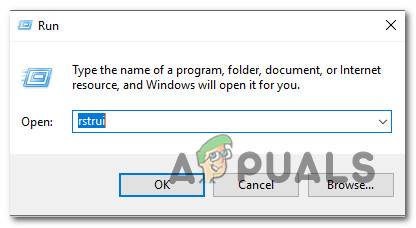
রান বাক্সের মাধ্যমে সিস্টেম পুনরুদ্ধার উইজার্ড খোলা হচ্ছে
- একবার আপনি প্রারম্ভিক পৌঁছে সিস্টেম পুনরুদ্ধার স্ক্রিন, ক্লিক করুন পরবর্তী পরবর্তী পর্দায় অগ্রসর।
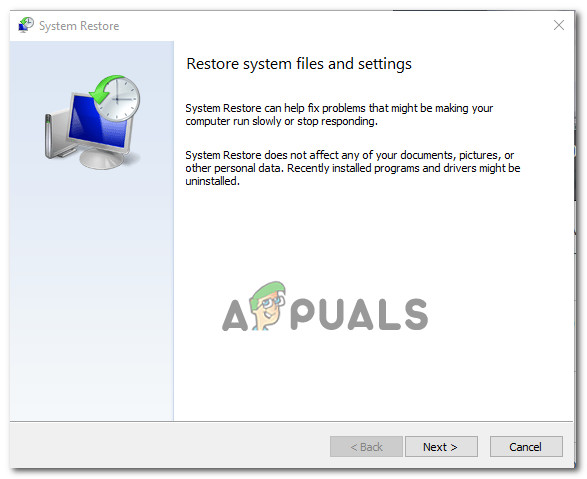
সিস্টেম পুনরুদ্ধার ব্যবহার করে
- একবার আপনি পরবর্তী স্ক্রিনে উঠতে পরিচালিত হলে, সম্পর্কিত বক্সটি চেক করে শুরু করুন পয়েন্ট পুনঃস্থাপন আরো প্রদর্শন । একবার আপনি এটি করার পরে, প্রতিটি সংরক্ষিত স্ন্যাপশটের তারিখের তুলনা শুরু করুন এবং আপনি যখন প্রথম অভিজ্ঞতা অর্জন করতে শুরু করলেন তখন সেই তারিখের চেয়ে পুরনো একটি নির্বাচন করুন 0xc8000247 ত্রুটি. আপনি ডান স্ন্যাপশট নির্বাচন করার পরে, ক্লিক করুন পরবর্তী পরবর্তী মেনুতে এগিয়ে যেতে।
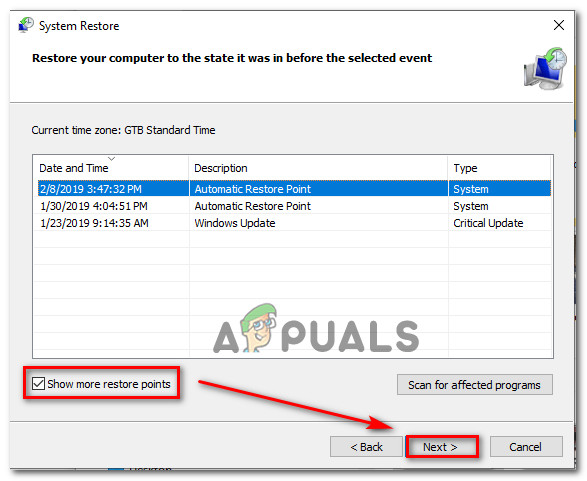
আপনার সিস্টেমকে সময়ের সাথে পূর্ববর্তী বিন্দুতে পুনরুদ্ধার করা
- একবার আপনি এটিকে পেয়ে গেলে, ইউটিলিটিটি প্রস্তুত হতে প্রস্তুত হয়েছে, এখন যা করা বাকি রয়েছে তা ক্লিক করে পুনরুদ্ধার প্রক্রিয়া শুরু করা সমাপ্ত। আপনি এটি করার পরে, আপনার মেশিনটি পুনরায় চালু হবে এবং পুরানো অবস্থা কার্যকর হবে।
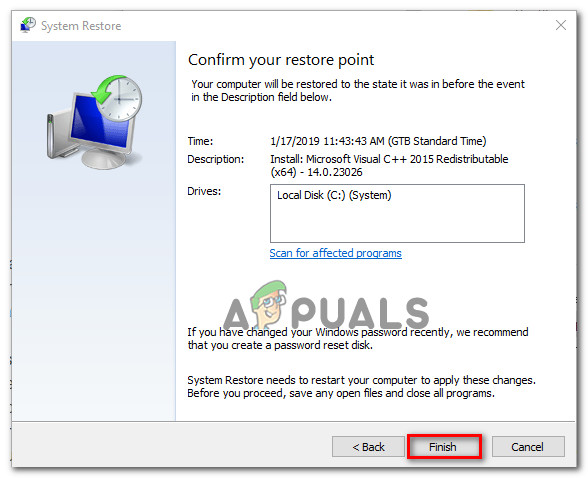
সিস্টেম পুনরুদ্ধার প্রক্রিয়া শুরু হচ্ছে
- পরবর্তী স্টার্টআপটি সম্পূর্ণ হওয়ার পরে, আপনার কম্পিউটারটি পুনরায় চালু করুন এবং দেখুন সমস্যার সমাধান হয়েছে কিনা।
আপনি যদি এখনও একই মুখোমুখি হন 0xc8000247 ত্রুটি, নীচে চূড়ান্ত পদ্ধতিতে সরান।
পদ্ধতি 7: একটি মেরামত ইনস্টল / ক্লিন ইনস্টল সম্পাদন করুন
যদি উপরের কোনও পদ্ধতি আপনাকে এড়াতে অনুমতি দেয় না 0xc8000247 ত্রুটি এবং এক বা একাধিক উইন্ডোজ আপডেট ইনস্টল করে, আপনি এই সিদ্ধান্তে আসতে পারেন যে আপনার সমস্যাটি অন্তর্নিহিত সিস্টেমের দুর্নীতির সমস্যার কারণে হয়েছে যা প্রচলিতভাবে স্থির করা যায় না।
বেশ কয়েকটি ব্যবহারকারী যারা একই ধরণের সমস্যার মুখোমুখি হয়েছিলেন তারা প্রতিবেদন করেছেন যে তারা প্রতিটি উইন্ডোজ উপাদানকে রিফ্রেশ করার পরে সমস্যাটি ঠিক করা হয়েছিল। এটি হয় কোনও স্থানের মেরামত (মেরামত ইনস্টল) বা একটি পরিষ্কার ইনস্টল দ্বারা অর্জন করা যেতে পারে।
করছেন a পরিষ্কার ইনস্টল এটি একটি আরও সোজা-ফরওয়ার্ড সমাধান, তবে মনে রাখবেন যে এটি আপনাকে প্রথমে ব্যাকআপ না দিলে এটি আপনাকে আপনার ফাইলগুলি (অ্যাপ্লিকেশন, গেমস, ব্যক্তিগত মিডিয়া ইত্যাদি) রাখার অনুমতি দেয় না।
অন্যদিকে, যদি আপনি সিদ্ধান্ত নেবেন একটি মেরামত ইনস্টল , প্রক্রিয়াটি একটু বেশি ক্লান্তিকর তবে এটি আপনাকে অ্যাপ্লিকেশন, গেমস, ব্যক্তিগত মিডিয়া এবং এমনকি কিছু ব্যবহারকারীর পছন্দ সহ সমস্ত ফাইল রাখার অনুমতি দেবে।
10 মিনিট পঠিত